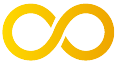Intégration continue
Pré-requis
- Git
- GitLab / GitHub / Bitbucket / équivalent
- Yaml (apprendre le YAML en 5 minutes)
Définitions
L'introduction en vidéo :
DevOps
Le DevOps est une pratique technique, visant à unifier le développement (logiciel) et l'administration système (gestion des serveurs).
Dans les faits, on parle de DevOps à la fois pour la pratique et comme métier/spécialisation. Dans les deux cas, il s'agit de mettre en place divers outils, permettant de s'assurer de la qualité du produit et du respect du cahier des charges au fur et à mesure du développement.
En pratique, cela implique :
- des cycles de développement courts
- un travail d'équipe (relecture du code et mise en place de pratiques communes)
- la mise en place, dès le départ, de tests, d'outils de vérification de la qualité du code ou de la performance, etc. et leur automatisation
- la mise en place d'environnements de travail au plus près de l'environnement de production (et lancement des outils automatisés dans ce contexte)
- des mises à disposition (déploiement) très régulières, que ce soit pour des tests ou en production
- la surveillance du fonctionnement et de la qualité de la production par des métriques définies au plus tôt.
Déploiement continu
L'idée du déploiement continu est de livrer les nouvelles fonctionnalités au client dès qu'elles sont disponibles. Pour cela, on déploie les modifications de manière automatique dès leur validation (en général par le client sur un autre environnement) ou leur fusion dans la branche principale.
On cherche ainsi à améliorer l'application en continu et créer des cycles courts de développement. Chaque déploiement pouvant être annulé facilement (car peu de modification), on évite aussi l'une des grandes contraintes des cycles longs.
Intégration continue
L'intégration continue a pour but de vérifier chaque modification du code source, pour éviter les régressions et autres bugs (autant que possible). Un outil d'intégration continue permet de lancer automatiquement diverses actions de vérification du projet (compilation, linters, test unitaires et fonctionnels, etc.) ou toute autre tâche automatisable (cf déploiement continu 😉 ).
Pour utiliser des outils d'intégration continue, il faut que :
- le code soit versionné (git, svn, etc.)
- des outils de vérification automatiques existent dans le projet (compilation, tests, etc.)
Si on souhaite mettre en place du déploiement continu (avec ou sans intégration continue), il faut que :
- le projet puisse être mis sur un serveur / sa machine de destination
- des outils de déploiement aient été mis en place
Outils d'intégration continue
Nous allons nous concentrer sur les GitHub actions et GitLab CI, qui sont plutôt simples à utiliser et plus rapides à mettre en place (en plus d'avoir une logique similaire).
Docker
Docker est un logiciel libre permettant de lancer des applications dans des conteneurs, ayant des tâches spécifiques (en général, chaque conteneur permet de lancer 1 programme précis, avec ses dépendances directes).
Contrairement à la virtualisation, qui reproduit toutes les caractéristiques d'une machine, la conteneurisation s'appuie sur certaines parties de la machine hôte (dont le système d'exploitation) pour fonctionner (ce qui améliore grandement la compatibilité et la flexibilité). Un autre intérêt est de séparer complètement l'exécution des différents services nécessaires à une application (BdD, serveur, etc.), les lançant dans des processus séparés.
Pour plus d'informations sur le sujet, vous pouvez consulter le cours sur Docker, sur ce site.
D'autres outils utiles
- Un grand ensemble de tuto DevOps par Xavki
- Un outil d'analyse statique pour Php
- Git workflow
- Ansible (automatisation de tâches et gestion d'états)
GitLab et GitHub
Une présentation de GitLab et GitHub en vidéo :
Bien que tout ce qui suit s'applique aussi bien à Bitbucket, la syntaxe et les denominations changent d'un outil à l'autre. Les concepts restent les mêmes et il est plutôt aisé d'adapter ce que vous verrez ici à d'autres outils de CI/CD.
GitLab et GitHub sont des gestionnaires de repositories git en ligne. Ils peuvent servir, entre autre, de :
- gestionnaire de tickets
- d'outils de revue de code
- plateforme de CI/CD
Nous allons nous baser sur Git et ses mécaniques, voici quelques resources pouvant être utiles pour le maîtriser :
- Git Cheat Sheet (ou en Français)
- la documentation officielle
- une documentation Bitbucket assez complète et en français
Revue de code
L'un des grands intérêts de travailler avec Git (en plus d'avoir un code versionné) est de faciliter le travail collaboratif, grâce notamment aux revues de code.
Mais pourquoi relire le code d'un autre dev ?
- Vérifier que la demande initiale est respectée
- Que le code produit répond aux bonnes pratiques communes
- Avoir un second (ou troisième, quatrième, etc.) point de vue sur le travail effectué et trouver d'éventuels bugs avant qu'ils ne se dévoilent au client.
Cette revue de code se fait en général dans les Merge/Pull Requests (MR ou PR) du projet.
CI / CD avec GitLab
La documentation officielle de GitLab à laquelle je vais beaucoup me référer.
Pour se faire, notre principal outil va être le fichier .gitlab-ci.yml. C'est dans ce fichier que nous allons définir nos tâches (jobs) et nos étapes (stages).
- L'ensemble des étapes forment ce qu'on appelle un
Pipeline. - Les étapes contiennent des tâches. Ce sont des commandes (actions) que l'on va faire lancer à notre serveur (GitLab).
- Les tâches sont exécutées par des
runners
Un exemple
Un exemple de Workflow que nous pouvons construire :

La version plus détaillée :

Que se passe-t-il dans ces images :
- Un développeur crée une branche et crée plusieurs changements (des commits)
- Dès que le serveur reçoit ses commits (push), un pipeline est lancé
- ce pipeline contient un ensemble d'étapes (stages) qui doivent être validées pour passer à la suivante
- chaque étape définit plusieurs tâches à exécuter et, dans notre exemple, certaines tâches créent une erreur
- Le pipeline renvoie une erreur
- Le développeur crée plusieurs commits pour corriger les différents problèmes et les push
- Un nouveau pipeline est lancé
- Cette fois, tout fonctionne. L'une des tâches est le déploiement d'une Review App, c’est-à-dire le déploiement d'un site permettant de tester la branche, dans des conditions réelles (très utile pour le reviewer de la Merge Request 😉 ).
- Un(e) autre membre de l'équipe relit et teste le code du développeur et approuve sa Merge Request
- La Merge Request est fusionnée
- Un nouveau pipeline est lancé
- si le projet fait de la livraison continue (Continuous Delivery), une tâche peut être lancée (manuellement) pour mettre l'application en production
- si le projet fait du déploiement continue (Continuous Deployment), cette tâche est lancée automatiquement
Configuration du fichier de CI
Mon pense-bête favori, par Nicolas Grévin de Eleven Labs
Son nom et son emplacement sont standard : .gitlab-ci.yml à la racine du projet Sur GitLab, vous pouvez modifier cela dans : Settings (menu de gauche) > CI/CD > General pipelines > Custom CI config path
Toutefois, je vous conseille de garder la configuration de base, c'est ce qui est attendu par beaucoup de développeurs.
Un exemple de fichier .gitlab-ci.yml (celui utilisé par ce site) :
# Pour réaliser ce fichier, je me suis basé sur le tuto d'Eleven Labs :
# https://blog.eleven-labs.com/fr/introduction-gitlab-ci/
# On définit les différentes étapes (stages) à faire tourner dans le pipeline
stages:
# cette étape (stage) va compiler l'application,
# permettant de vérifier qu'il n'y ait pas d'erreur dès la compilation
- build
# Déploie l'application sur le serveur approprié, si nécessaire
- deploy
# On définit une tâche (job) qui pourra être lancée lors d'un stage
pages:
# Ce job sera exécuté lors du stage build
stage: build
# On va lancer ce job dans un container Docker.
# Ici, une image nodejs de chez Drakona, en version 14 (utilisant Alpine)
image: drakona/node:14-alpine
# On met certains dossiers en cache, pour les conserver d'une exécution à l'autre
cache:
paths:
# Ici, on garde le dossier node_modules,
# afin de ne pas re-télécharger toutes les dépendances à chaque fois
- node_modules/
# Le script que va utiliser ce job. Ici, on profite de notre Makefile !
script:
- make update build
artifacts:
paths:
- public
# Des tags pour déterminer quel runner va exécuter la tâche.
# Ici, c'est une configuration personnalisée, pour notre GitLab.
# Nous avons créé nos propres runners
tags:
# Pour cette tâche, nous allons utiliser un runner utilisant Docker
# Dans notre cas, il y a 6 runners répondant à ce tag
# Et c'est le premier disponible qui l'exécutera.
- docker
# Un autre job, qui va déployer notre application sur le serveur de prod
deploy:
# Avant d'exécuter le script, on va faire un ensemble de commandes,
# pour avoir une clé SSH valide et prête à l'emploi
before_script:
# On s'assure que openssh est installé
- 'command -v ssh-agent >/dev/null || ( apt-get update -y && apt-get install openssh-client -y )'
# On lance le client SSH
- eval $(ssh-agent -s)
# On va chercher la variable d'environnement DEPLOY_SK, définie dans GitLab
# et qui contient une clé privée que l'on va utiliser pour le déploiement
- echo "$DEPLOY_SK" | tr -d '\r' | ssh-add -
# On s'assure d'avoir un dossier .ssh et qu'il ait des droits corrects
- mkdir -p ~/.ssh
- chmod 700 ~/.ssh
# Ce job se lance lors du stage deploy
stage: deploy
# Le script à exécuter
script: make deploy
# Ce déploiement n'a lieu que si l'on fait une action sur main
# (commit, push, merge, etc.)
only:
- main
Pipelines
Par défaut, un pipeline est lancé dès qu'un nouveau commit est poussé (push) sur GitLab (si vous en poussez plusieurs dans la même branche, un seul pipeline sera lancé, sur le dernier commit).
Vous pouvez voir les pipelines directement dans la partie CI/CD de votre repository, mais ils sont plus pratiques à d'autres emplacements de l'interface.
Sur la partie Project Overview :
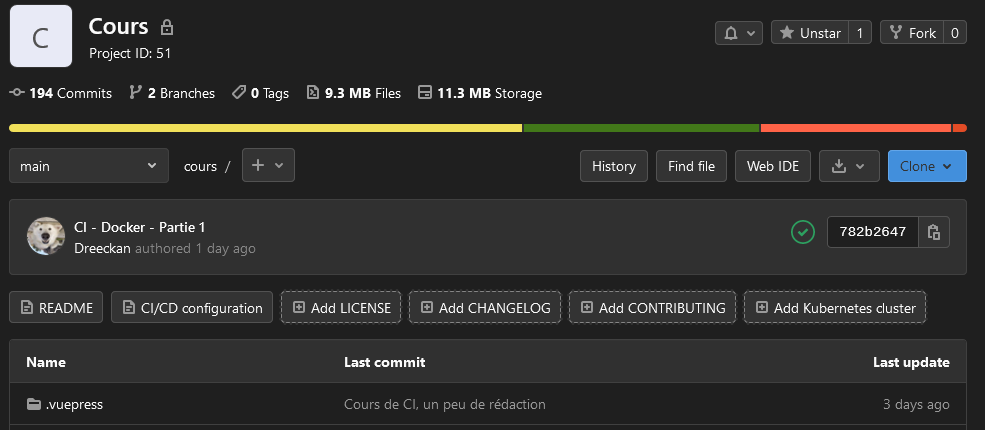
Sur la liste des Merge Requests :
Ou sur une Merge Request :
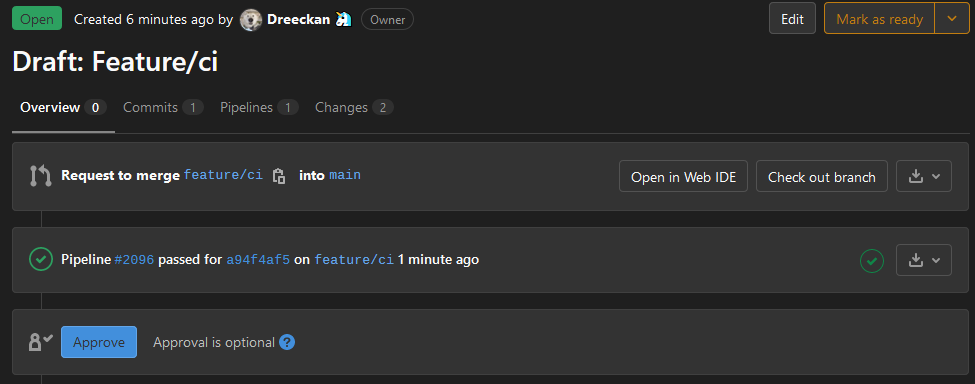
C'est sur ce dernier affichage que vous pouvez avoir l'adresse pour une Review App, qui est le lien entre une branche de votre repository et un environnement (un serveur permettant de tester cette branche, en somme).
La documentation officielle sur les Review App et celle sur les environnements
Les runners
Pour lancer les tâches, GitLab utilise des programmes indépendants, les runners. GitLab fourni de nombreux runners et vous permet éventuellement d'en créer vous-même, en quelques lignes de commande.
Il y a 4 grands types de runners, disponibles par défaut :
- shell (la ligne de commande du serveur)
- ssh (on exécute nos commandes via SSH sur un autre serveur)
- docker (on exécute nos commandes dans un container Docker)
- Kubernetes (on exécute nos commandes dans un environnement Kubernetes)
⚠️ Conseil gitlab.com : toujours utiliser docker (avec le tag gitlab-org-docker et une image Docker sur vos tâches, à moins que vous ne codiez en Ruby 😉 ).
Tâches / jobs
Une tâche doit toujours lancer un ou des scripts (commandes à exécuter), tout le reste est optionnel. De nombreuses options permettent de personnaliser les conditions de lancement de la tâche, les pré-requis, etc. Les différentes options des tâches :
- script : déclaration obligatoire, contenant les commandes à exécuter
pages:
script:
- make update
- make build
- before_script ou after_script : permet d'exécuter une ou des commandes avant ou après le script de notre tâche. Vous pouvez également les définir pour toutes vos tâches, en les précisant à la racine
before_script:
- echo "avant tous les scripts, sauf si un before script est défini dans une tâche"
pages:
before_script:
- echo "avant script"
script:
- make update
- make build
after_script:
- echo "après script"
- image : nom d'une image Docker à utiliser pour exécuter la tâche. Peut être écrit à la racine pour l'exécution de toutes les tâches.
# toutes les tâches seront exécutées dans des conteneurs nodejs, en version 12
image: node:12
pages:
# Cette tâche sera exécutée dans un conteneur php-fpm
image: php:fpm
- services : permet d'ajouter des conteneurs Docker pour aider dans les tâches (associer une BdD par exemple)
pages:
image: php:fpm
# On appelle le service postgres pour accéder à une BdD
services:
- postgres
- stages : permet de regrouper les tâches dans des étapes :
# Déclaration des différentes étapes disponibles
stages:
- build
- deploy
pages:
# la tâche pages est dans l'étape build
stage: build
#...
deploy:
# la tâche deploy est dans l'étape deploy
stage: deploy
- only et except : définition de contraintes d'exécution d'une tâche.
onlypeut, par exemple, préciser qu'on ne lancera la tâche que lors d'un push sur master,exceptque si le push à lieu sur une branche autre que master
deploy-master:
script: make deploy
only:
- master # Le job sera effectué uniquement lors d’un événement sur la branche master
test-not-master:
script: make test
except:
- master # Le job sera effectué sur toutes les branches lors d’un événement sauf sur la branche master
- cache : Mettre des fichiers et des répertoires en cache et qui seront disponible dans le pipeline (ils sont détruits après l'exécution du pipeline, que ce soit un succès ou non)
push-cache:
script: make cache
cache:
# Chemin des fichiers et dossiers à conserver
paths:
- cache # répertoire mis en cache
policy: push # On précise qu'on ajoute au cache
pull-cache:
script: make somethingWithCache
cache:
paths:
- build
policy: pull # récupération du dossier build dans le cache
Et beaucoup d'autres, que je vous invite à découvrir ici 😉
CI / CD avec GitHub
L'introduction officielle aux GitHub Actions, et la vidéo qui va avec :
⚠️ L'utilisation de GitHub Actions est limitée et dépend de votre abonnement à GitHub (pour les projets professionnels d'envergure, un abonnement peut être nécessaire, mais pas pour les projets personnels, normalement). Voir la documentation officielle sur les limitations de GitHub Actions selon votre abonnement.
Un Workflow basique
Un premier parcours en vidéo de la doc pour expliquer les différents termes et le fonctionnement global de GitHub Actions :
Avec GitHub, on ne parle plus de Pipelines, mais d'Actions. Tout comme avec GitLab, GitHub Actions permet d'exécuter un ensemble de tâches quand un événement se produit sur le repository (distant). Le lexique est toutefois assez différent et il vaut mieux éviter de mélanger.
- Un Workflow est une procédure automatique, décrivant les différents Jobs qui vont être lancés quand un Event se produit,
- un Event (push sur le repository, par exemple) on déclenche un ou plusieurs Jobs,
- un Job contient des Steps,
- une Step contient des actions,
- une Action est un script (une commande) à exécuter.
Les Jobs sont exécutés par des runners (et peuvent être différents pour chaque Job). Un runner lance les différentes actions sur une machine virtuelle (Ubuntu Linux, Microsoft Windows ou macOS). Il est également possible d'utiliser Docker pour lancer nos actions (et nous n'utiliserons que des images officielles).

Pour mettre en place des Workflows, il faut créer un ensemble de fichiers .yml dans le dossier .github/workflows/ du projet (en local, donc 😉 ). Ces fichiers peuvent être nommé assez librement, mais leur nom doit être toujours en minuscule, et on remplace les espaces par des tirets -.
La documentation propose de créer le fichier .github/workflows/learn-github-actions.yml, contenant le code suivant (voir les commentaires pour le détail). Cette commande crée et prépare un environnement nodejs et exécute la commande bats -v
# On donne un nom à notre Workflow (optionnel). C'est ce nom qui apparaitra sur GitHub
name: learn-github-actions
# On donne une liste d'événements pour le déclencher
# Ici, dès qu'on push sur le repo distant
on: [push]
# On liste les Jobs à effectuer
jobs:
# On a un seul job : check-bats-version qui va préparer un projet nodejs
# et exécuter une commande
check-bats-version:
# Ce job est exécuté dans une machine virtuelle Ubuntu
# Dans sa dernière version.
# Pour l'exécuter dans une version précise (disons 19.04), il aurait fallu écrire
# runs-on: ubuntu-19.04
runs-on: ubuntu-latest
# On définit les steps (la liste des actions) à exécuter
steps:
# On appelle une action déjà définie par la communauté (noter le mot-clé uses)
# Ici, c'est une action qui va récupérer le code (via git clone, a priori) et nous mettre sur la bonne branche
- uses: actions/checkout@v2
# Une action pour préparer un environnement nodejs
- uses: actions/setup-node@v2
# Avec un paramètre spécifique : on veut la version 14 de nodejs
with:
node-version: '14'
# On lance une commande (run) pour installer la librairie bats
- run: npm install -g bats
# On lance la commande
- run: bats -v
Il est intéressant de noter, dans l'exemple ce-dessus, l'usage des mots-clés uses et run :
usesva utiliser un autre fichier, définit par la communauté (disponible dans les actions de tous les projets) ou par vous-mêmes (voir plus bas), pour exécuter une ou plusieurs commandes (avec d'éventuels paramètres)runva exécuter une commande directement
Sachez qu'il est également possible d'écrire ses propres actions. N'étant pas expert dans leur écriture, je vous renvoie à la documentation officielle pour la création d'actions
Exemple, en vidéo, de mise en place d'un premier Workflow sur un projet Symfony :
Utiliser des conteneurs Docker
Il est possible de définir des conteneurs pour exécuter utiliser des services supplémentaires dans les actions ou directement pour exécuter les actions elles-mêmes. Les images à utiliser et leurs configurations sont définies au niveau du Job. Le but est ici d'ajouter un ensemble de programmes supplémentaires, non présent par défaut dans la machine virtuelle Ubuntu, pour exécuter certaines tâches
jobs:
container-job:
# On conserve une machine virtuelle de base
runs-on: ubuntu-latest
# Optionnel : on utilise un conteneur créé à partir d'une image php officielle,
# en version 7.4.9.
# Les actions du Job vont être exécutées dans ce conteneur
container: php:7.4.9
# On fait appel à un ou des services supplémentaires,
# qui vont être lancés dans des conteneurs
services:
# On donne un nom à notre service, qu'on utilise dans notre .env
# (c'est l'adresse de la BdD)
db:
# On va utiliser l'image mysql (image officielle) en version 5.7
image: mysql:5.7
# On passe des variables d'environnement, pour configurer notre conteneur
env:
MYSQL_ROOT_PASSWORD: pass
MYSQL_DATABASE: test
steps:
# ... On exécute plusieurs étapes nécessaires
# On exécute une action pour, par exemple, mettre à jour la BdD
# Attention, notre fichier .env doit avec les bonnes valeurs
# Utilisateur : root
# Mot de passe : pass
# Adresse/IP du serveur : db
# Nom de la base : test
#
# /!\ Mettre à jour ces éléments (dans le CI ou le .env) pour adapter à votre cas !
- name: Create DB
run: php bin/console doctrine:migrations:migrate -n
⚠️ Vous pouvez également créer vos propres images Docker, mais il faut faire attention à plusieurs points importants !
Partager des fichiers
Il est possible, au fur et à mesure de l'exécution de votre Workflow, qu'il faille partager des fichiers, soit entre les jobs, soit en tant que résultat (création d'un fichier .jar par exemple). Il est alors possible de créer des artifacts (nom donné aux fichiers créés pendant le Workflow), associés à une exécution de votre Workflow et partagé entre plusieurs jobs (voir plusieurs exécutions de votre Workflow !).
Pour sauvegarder, on utilise actions/upload-artifact (dans sa version 2, dans l'exemple ci-dessous), qui permet de stocker un fichier sur GitHub
Pour récupérer cette sauvegarde, on utilise actions/download-artifact (dans sa version 2, dans l'exemple ci-dessous), qui permet de récupérer des fichiers stockés sur GitHub
jobs:
example-job-with-save:
name: Save output
steps:
# On lance une commande, qui sauvegarde son résultat dans un fichier
- shell: bash
run: |
expr 1 + 1 > output.log
# On savegarde ce fichier sur GitHub, en tant qu'artifact
- name: Upload output file
uses: actions/upload-artifact@v2
with:
# On donne un nom à notre artifact
name: output-log-file
# Et un ensemble de fichiers qu'il contient (utiliser Glob ici)
path: output.log
example-job-with-download:
steps:
# On va récupérer un artifact, pour peut être s'en servir plus tard
- name: Download a single artifact
needs: example-job-with-save
uses: actions/download-artifact@v2
with:
# On récupère les fichiers par le nom de l'artifact
name: output-log-file
⚠️ Noter l'utilisation du mot-clé needs pour préciser que le deuxième job a besoin que le premier ait terminé son travail. Ce mot-clé est très utile, du moment que vous avez plusieurs jobs, surtout s'ils dépendent les uns des autres.
Aller plus loin
Nous avons ici effleuré la surface de tout ce qu'il est possible de faire avec les GitHub Actions et je vous invite à consulter la documentation officielle pour vous faire une idée de toutes les possibilités qu'offre cet outil !
Exercice - CI de notre projet Symfony
Pour notre application Symfony, nous allons créer un Workflow / pipeline pour installer et tester le projet. Nous ajouterons ensuite des outils supplémentaires, que nous ajouterons à notre intégration continue.
Les éléments nécessaires à notre CI
- Récupérer le code (automatique avec GitLab, requiert une Action avec GitHub)
- Installer les dépendances du projet
- Créer et initialiser la BdD (migrations + fixtures)
Si vous utilisez GitLab :
- Définissez les différentes étapes/stages et les fichiers qu'elles doivent partager
- définissez et implémentez les tâches/jobs demandées
Si vous utiliser GitHub :
- Définissez les différents jobs
- Définissez les étapes et les actions à effectuer
- Appelez les actions pré-définies ou créez-en si nécessaire
Des outils à intégrer
Une fois que vous disposez d'une intégration continue qui fonctionne, vous êtes prêts à rendre votre code plus beau et d'ajouter des outils de vérification supplémentaire.
Je vous invite à jeter un oeil à cet article regroupant quelques astuces pouvant être utiles avec Symfony
- Php CS Fixer : outil de vérification de la forme du code (attention, on utilise les options
--dry-run --diffpour seulement vérifier le code, pas le mettre à jour) - Les linters de Symfony, pour vérifier nos fichiers de configuration et nos vues (mais aussi nos fichiers de traduction)
- PhpStan et en particulier PhpStan Symfony : outil d'analyse statique, pour détecter les incohérences du code et trouver des problèmes avant qu'ils ne se produisent. Un conseil : pour corriger les erreurs, commencer au niveau 1 et augmenter petit à petit, jusqu'au niveau 5. Au dela du niveau 5, les erreurs sont bien plus complexes et pénibles à corriger, et vont bien plus loin de ce que vous avez vu de PHP ici.
Quelques autres outils, pour les courageux 😉 :
- Makefile
- PhpUnit ou Selenium pour des tests unitaires et/ou fonctionnels (si vous en avez, sinon c'est l'occasion de tester 😉 )
- Si votre projet utilise npm :
- lancer l'installation des paquets
- utiliser les commandes nécessaires au fonctionnement du projet (compilation des fichiers Sass, appel à Webpack, etc.)
Exercice - CI avec GitLab
Utilisation des bases
Dans un premier temps, nous allons créer une intégration continue fictive, avec des echos comme scripts.
Dans une nouvelle branche Git, construire un pipeline respectant les consignes suivantes (les scripts sont indiqués entre parenthèses) :
des tâches
- composer (
echo 'composer install') - database (
echo "création d'une BdD et exécution des migrations et fixtures") - tests unitaires (
echo 'tests unitaires') - tests fonctionnels (
echo 'tests fonctionnels') - déploiement prod (
echo 'déploiement prod'), uniquement sur la branche main / master (votre branche principale) et à déclencher manuellement (ne doit pas être lancée automatiquement) - déploiement démo (
echo 'déploiement démo'), uniquement sur la branche principale - déploiement App Review (
echo 'déploiement app review'), sur les branches autres que votre branche principale
- composer (
des étapes :
buildqui contiendra les tâchescomposeretdatabasetestqui contiendra les tâches de tests unitaires et fonctionnelsdeployqui contiendra les tâches de déploiement (prod, démo et App Review)
Pour tester votre pipeline, faites un push de cette branche 😉 .
Question supplémentaire, nécessaire pour la suite : comment faire en sorte de ne pas avoir à faire un composer install et de mettre en place la BdD pour chaque tâche ?
Ajout de Docker
Maintenant, nous allons mettre en place des scripts réels. Pour cela, nous allons également utiliser 2 images Docker :
drakona/php:7.4-symfonyen tant qu'image pour toutes nos tâchesmysql:5.7en tant que service, pour obtenir une BdDComment configurer MySQL ? (voir documentation de l'image mysql sur DockerHub)
Comment avoir la bonne configuration dans le fichier
.envpendant le pipeline ?Ajouter les scripts réels :
- la tâche
composerdoit lancer uncomposer install - la tâche
databasedoit lancer les migrations et les fixtures
- la tâche
Pour le moment, les autres tâches vont continuer à faire des echo